Este greu să găsiți vreun neajuns Evernote, atât ca serviciu, cât și cu oricare dintre aplicațiile sale. Este bogat în funcții și, întrucât este disponibil pe atât de multe platforme, puteți crea și sincroniza note de la aproape oriunde. Deși greu de observat, un neajuns pe care l-a avut Evernote a fost lipsa de memento-uri pentru notele create de utilizatori și cu o actualizare recentă atât pentru aplicațiile sale desktop cât și pentru aplicațiile mobile, care a fost remediată. Dacă utilizați Evernote pe un Mac sau pe un dispozitiv iOS sau pe dispozitivul său de tuns web în browserul dvs., puteți seta acum mementouri pentru notele dvs. Utilizatorii pot primi e-mailuri pentru mementourile pe care le-au setat, precum și alertele Centrului de notificări atât pentru OS X cât și pentru iOS. Din păcate, aplicațiile Windows și Android au fost lăsate în afara. Nu numai că utilizatorii Windows nu pot seta mementouri, ci se pare că nu vor putea să le vizualizeze pe cele setate de pe un Mac sau de pe un dispozitiv iOS. Iată cum puteți configura Evernote pentru a vă oferi mementouri pe dispozitiv sau ca e-mailuri.
Pe OS X, puteți adăuga un memento fie dinvizualizare în coloană sau deschizând o notă separat. Un buton de ceas de lângă butonul săgeată de partaj deschide o fereastră mică, din care puteți alege data și ora memento-ului.

Când configurați primul memento de la Evernotepentru OS X, vă va întreba dacă doriți să primiți și mementouri de e-mail. În mod alternativ, puteți accesa preferințele Evernote și puteți activa mementouri prin noua filă „Memento-uri”. Memento-ul este trimis prin Centrul de notificări Mountain Lion și puteți examina mementouri sau le puteți respinge ca orice altă notificare.
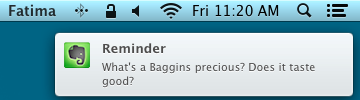
Pe iOS, atingeți pictograma cu ceas de alarmă din partea de jos a unei note pentru a crea un memento. Puteți selecta data și ora apăsând „Anunță-mă” pe fereastra emergentă care apare.

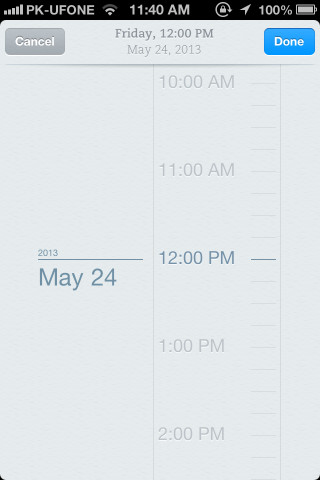
Memento va apărea la fel ca oricarealte alerte iOS și pot fi respinse la fel. Puteți activa sau dezactiva notificările prin e-mail pentru mementouri din aplicația iOS din Setări cont> Setări memento.
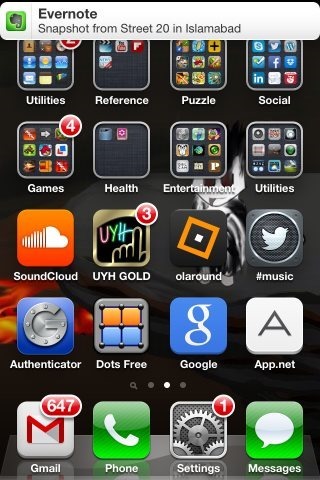
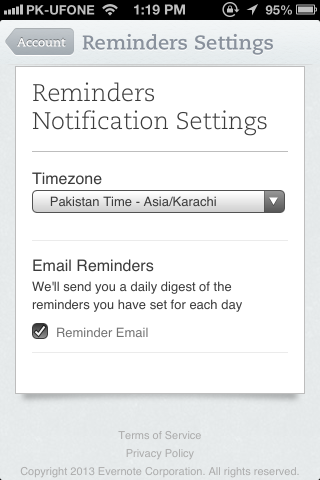
Pentru a seta mementouri pentru o notă de pe web, procesul este cam același cu cel pentru adăugarea unuia pe OS X; trebuie doar să faceți clic pe butonul cu ceas de alarmă și să selectați data și ora.
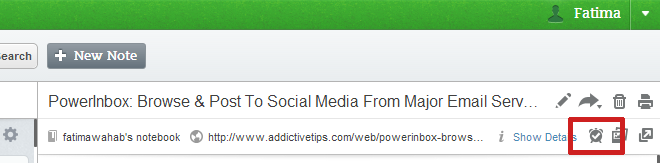
Aceste mementouri sunt de bază deocamdată. Pe iOS, puteți selecta ora de memento doar în ore și nu în minut. Memento-urile nu pot fi setate ca recurente, nici măcar pe OS X. Deși sperăm, o actualizare viitoare ar putea rezolva aceste probleme, precum și aduce funcția la Windows și Android.
Descărcați Evernote pentru Mac
Descărcați Evernote pentru iOS













Comentarii